Salvestamine pärast skannimistulemuste kontrollimist
Saate skannimistulemusi kontrollida ja pildid seejärel arvutisse salvestada.
 Tähtis!
Tähtis!
- Kui kasutate skannimisel sätet Automaatne (Auto) või juhtpaneeli, ei saa te skannimistulemusi enne salvestamist kontrollida.
 Märkus
Märkus
- Järgmistes kirjeldustes kasutatakse näidistena fotode skannimise kuvasid.
-
Klõpsake suvandil Määrangud... (Settings...).
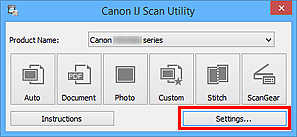
Kuvatakse dialoogiboks Määrangud.
-
Klõpsake sättel Foto skannimine (Photo Scan).
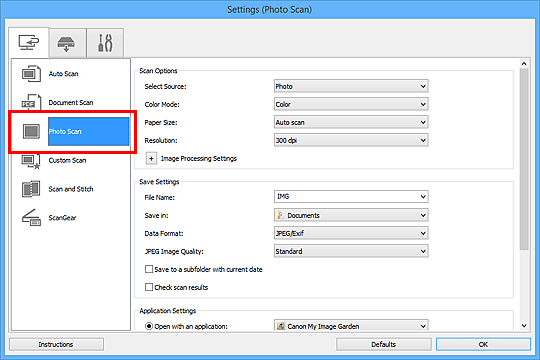
-
Valige märkeruut Kontrolli skannimistulemusi (Check scan results) ja klõpsake seejärel OK.
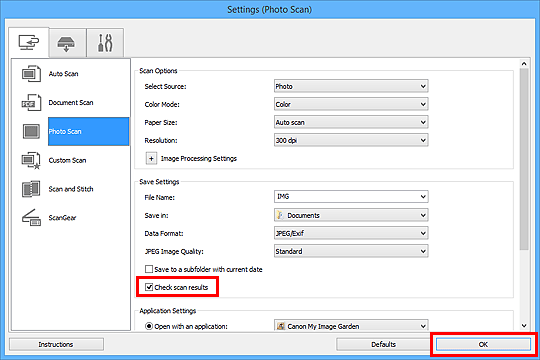
Kuvatakse IJ Scan Utility põhikuva.
 Märkus
Märkus-
Üksikasjalikku teavet üksuste määramise kohta dialoogiboksis Määrangud vaadake järgmistelt lehtedelt.
-
-
Klõpsake sättel Foto (Photo).
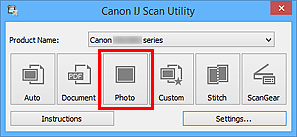
Algab skannimine.
Pärast skannimise lõpetamist kuvatakse dialoogiboks Salvesta määrangud (Save Settings).
 Märkus
Märkus- Skannimise tühistamiseks klõpsake käsul Loobu (Cancel).
-
Vajadusel muutke piltide järjestust või faili salvestamise suvandeid.
Dialoogiboksis Salvesta määrangud (Save Settings) saate muuta piltide järjestust või faili salvestamise suvandeid.
 Märkus
Märkus-
Vaikimisi salvestuskaustad on järgmised.
- Windows 8.1: kaust Dokumendid (Documents)
- Windows 8: kaust Minu dokumendid (My Documents)
- Windows 7: kaust Minu dokumendid (My Documents)
- Windows Vista: kaust Dokumendid (Documents)
- Windows XP: kaust Minu dokumendid (My Documents)
-
-
Klõpsake OK.
Skannitud pildid salvestatakse vastavalt sätetele.

